win7系统偶尔会出现一些小问题,比如任务栏突然不见,此问题比较少见。任务栏对我们来说应该不算陌生,它是Windows中位于屏幕下方的小长方条,存放许多常用程序图标,便于我们自己打开使用。如果win7任务栏不见了会给操作带来一定影响,那么win7任务栏不见了怎么恢复?今天小编就给大家带来了win7任务栏不见了的解决方法。
1、在桌面上可以找到“任务栏”时右键点击“任务栏”,打开“任务管理器”。
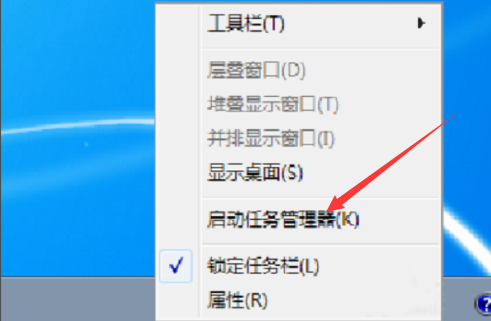
2、或者可以通过键盘同时按住“Ctrl”+“Alt”+“Del ”打开任务管理器。
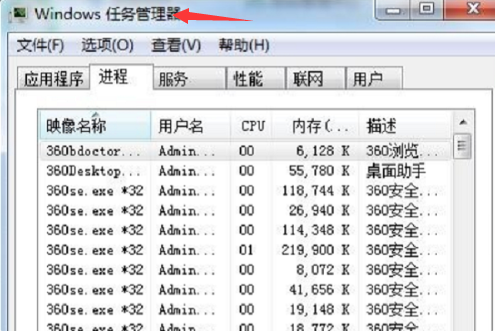
3、然后在“任务管理器”的“进程”中选择“explorer.exe”并点击右下角的“结束进程”。
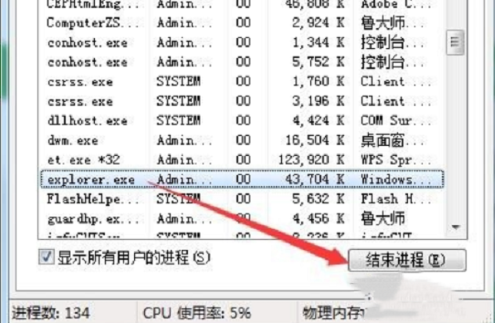
4、然后,“任务管理器”中找到“文件”点击“新建任务”。
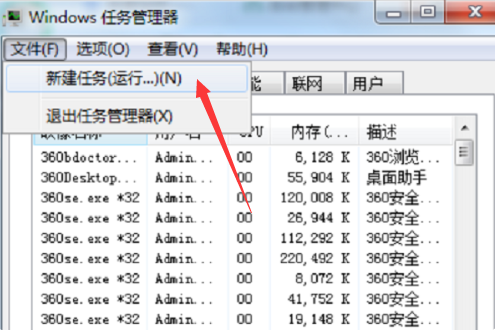
5、在弹出窗口中输入“explorer.exe”,然后“确定”。
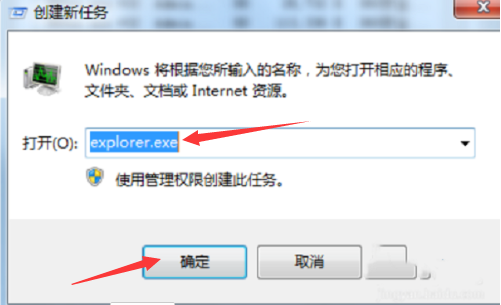
6、消失的任务栏修复完成。
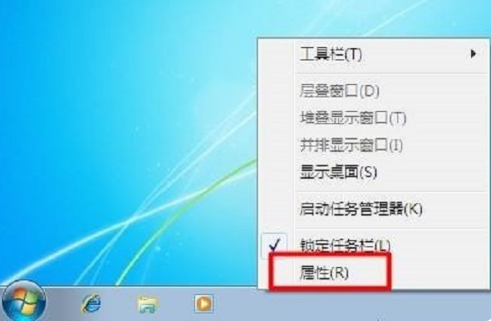
以上就是win7任务栏不见了的解决方法,大家在win7桌面任务栏不见了的时候可以试试这个方法。
win7 任务栏不见了,怎么办?
任务栏消失原因一:用户操作失误引起。
相应的解决方法:
1、按键盘上的F11键,看是否恢复显示任务栏。
2、按Windows键(Ctrl和Alt中间那个键)→显示【开始】菜单,在弹出的空白处单击鼠标右键,点击【属性】→在弹出的属性窗口中选择【任务栏】→把【自动隐藏任务栏】方框中的勾去掉,同时选择【锁定任务栏】。
任务栏不见了原因二:系统没有正常加载成功。
相应的解决方法:
1、按“Ctrl+Alt+Del”组合键打开任务管理器→在弹出的窗口中选择【文件】→选择【新建任务】。
2、然后输入【explorer.exe】,按【确定】即可。
任务栏不见了原因三:电脑中毒。
相应的解决方法:
安装或更新360安全卫士、金山毒霸等免费的杀毒软件,这些软件可以查杀木马,然后修复病毒木马对系统的破坏,从而让桌面任务栏重见天日。
上述便是Win7任务栏消失的解决方案,大家如有遇到此情况,按以上方法解决即可。
Win7的任务栏不见了该怎么办?
产生这个情况的机器,一定设置了【屏幕保护程序】。win7在执行屏保时,会先关闭任务栏,再运行屏保。等屏保退出时,才会恢复任务栏。但是,如果在屏保运行的时候让机器待机了(或者把笔记本合上了,同理于待机),等系统恢复时就跳过了屏保,直接进入了桌面,也就跳过了【恢复任务栏】的步骤。这就是任务栏消失的原因。
方法1:等待屏保的再次运行,运行后,晃动鼠标或者按任意键退出屏保,即可恢复任务栏!
方法2:桌面上右键-个性化-屏幕保护处-预览-运行屏保后,晃动鼠标或者按任意键退出屏保,即可恢复任务栏!(桌面右键没有【个性化】就去【开始-控制面板】找【屏幕保护程序】)
方法3:ALT+CTRL+DEL打开任务管理器,在进程里找到explorer.exe 并把它结束进程。再在【开始-运行】 输入explorer.exe ,点击确定。*不推荐这个方法,因为关闭该进程可能会丢失正在进行的工作!
相关推荐:
苹果手机利润真高!一部iPhone可赚1400元 其它厂商远远达不到
高通为三星开“小灶”!S23新旗舰搭载第二代骁龙8增强版:但Wi-Fi 7砍掉了
Win7鼠标右键失灵怎样修复?Win7鼠标右键失灵的修复方法
6nm工艺!AMD千元亮机卡RX 6400口碑逆袭:53W超低功耗真香
声明:《Win7系统桌面任务栏消失不见了怎么办?》一文由排行榜大全(佚名 )网友供稿,版权归原作者本人所有,转载请注明出处。如果您对文章有异议,可在反馈入口提交处理!
